توسعه دهندگان مایکروسافت نسبت به این مسئله حساس هستند ، موضوعی که در روسیه آن را "بی عیب" می نامند. احتمالاً به همین دلیل است که آنها پوشه های سیستم را با پرونده هایی از دید کاربران پنهان کرده اند که تغییر آنها می تواند به طور مهمی بر عملکرد سیستم تأثیر بگذارد. با این وجود ، گاهی اوقات مالک رایانه هنوز هم نیاز به دسترسی کامل به پوشه پنهان دارد.
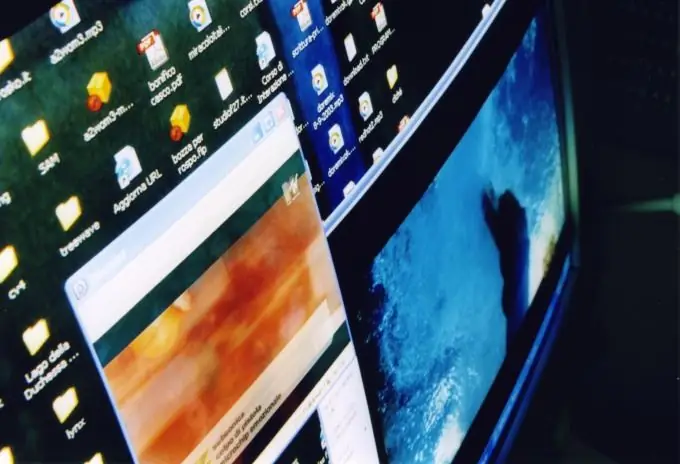
دستورالعمل ها
مرحله 1
برای انتخاب روشی برای دسترسی کامل به یک پوشه ، باید سیستم فایل موجود در رایانه خود را بشناسید. روی دکمه سمت چپ ماوس دوبار کلیک کنید تا نماد "My Computer" باز شود. برای باز کردن منوی زمینه ، روی نماد درایو منطقی حاوی پوشه کلیک راست کنید. در زبانه General در کادر محاوره ای Properties ، بخش Type نوع سیستم فایل را نشان می دهد.
گام 2
اگر رایانه شما از Windows XP Professional استفاده می کند و سیستم فایل FAT32 است ، به "کنترل پنل" بروید. منوی "Tools" و گزینه "Folder Options" را انتخاب کنید. به برگه "View" بروید و علامت کادرهای کنار موارد را بردارید:
- "استفاده از اشتراک گذاری ساده فایل (توصیه می شود)" ؛
- "مخفی کردن پرونده های سیستم محافظت شده (توصیه می شود)".
کادر کنار "نمایش محتوای پوشه های سیستم" را علامت بزنید و برای تأیید انتخاب خود روی تأیید کلیک کنید. پس از آن ، می توانید پوشه های مخفی را باز کرده و محتوای آنها را تغییر دهید.
مرحله 3
اگر سیستم فایل NTFS روی دیسک منطقی نصب شده است ، کادرهای انتخاب را در تب View انتخاب کنید ، همانطور که در بالا توضیح داده شده است. بر روی نماد پوشه سیستم کلیک راست کرده و از فهرست کشویی Properties را انتخاب کنید. به برگه «امنیت» بروید. روی "Advanced" کلیک کرده و به برگه "Owner" بروید.
مرحله 4
در لیست "نام" ، اگر در سیستم زیر وارد شده اید ، حساب خود و حساب "مدیر" را علامت گذاری کنید. کادر تأیید جایگزین دارنده زیر ظروف را انتخاب کنید. تنظیمات را با کلیک روی تأیید تأیید کنید. به درخواست سیستم برای تغییر مجوز حقوق "بله" پاسخ دهید. با کلیک روی تأیید دوباره تغییرات را تأیید کنید.
مرحله 5
در حالت Safe Mode می توانید به پوشه ها دسترسی کامل پیدا کنید. رایانه خود را دوباره راه اندازی کنید. پس از یک بوق کوتاه POST ، F8 را فشار دهید. در "منوی انتخاب حالت بوت" "حالت ایمن" را انتخاب کنید. به سوال سیستم درباره ادامه کار "بله" پاسخ دهید ، در غیر این صورت روند بازیابی سیستم شروع می شود. بر روی نماد پوشه کلیک راست کرده و گزینه "Properties" را انتخاب کنید. در برگه "امنیت" ، با استفاده از دکمه "پیشرفته" حساب کاربری را که به وی دسترسی کامل به پوشه داده می شود وارد کنید.







